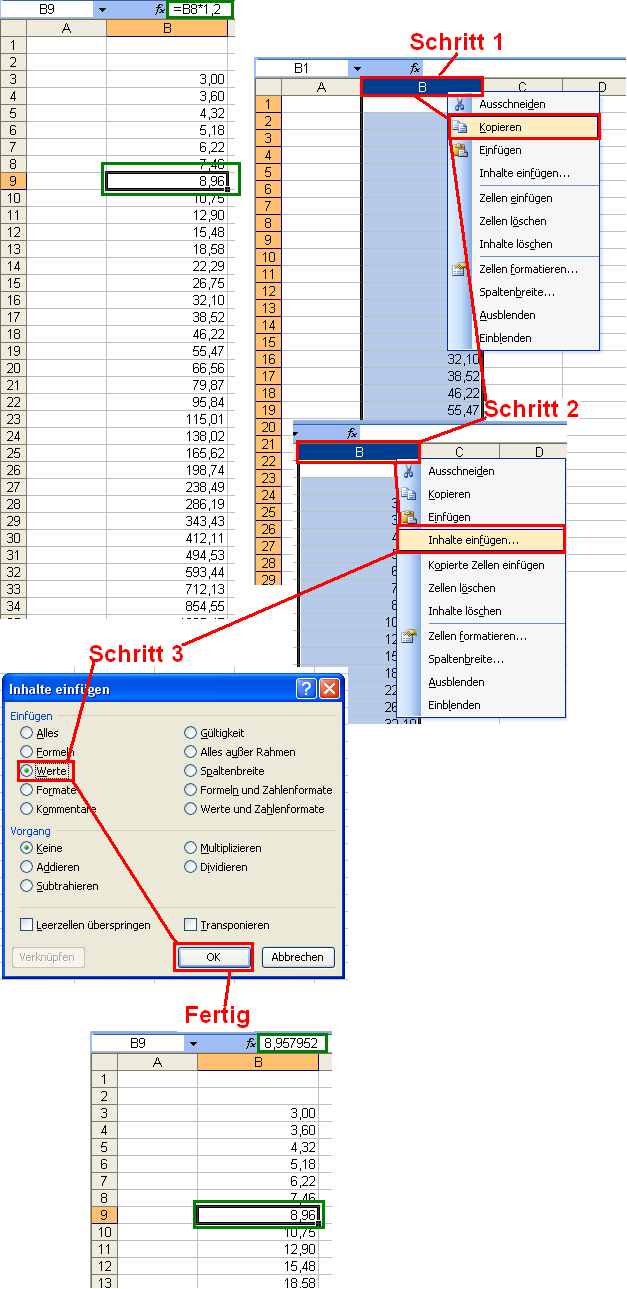Des Öfteren kann es sinnvoll sein, in Excel Formeln aus bestimmten Zellbereichen zu entfernen. Natürlich möchte man dabei in der Regel auch erreichen, dass die durch die Formel eingetragenen Werte erhalten bleiben. Wie das funktioniert, erfahren Sie in dieser Kurzanleitung.
Beispiel zum entfernen von Formeln
Um eine Formel aus einer Spalte zu entfernen, gehen Sie wie folgt vor:
Schritt 1:
Wählen Sie den Bereich aus, in dem die Formel entfernt werden soll. In diesem Beispiel geht es um die Spalte „B“, um eine komplette Spalte oder eine komplette Zeile von Formeln zu befreien, klicken Sie mit der rechten Maustaste auf den Buchstaben der Spalte bzw. auf die Zahl der Zeile. Anschließend erscheint ein kleines Menü, in dem Sie auch die Funktion „Kopieren“ finden, klicken Sie mit der linken Maustaste auf „Kopieren“.
Schritt 2 und 3:
Nachdem Sie nun durch die Kopierfunktion alle nötigen Werte in die Zwischenablage kopiert haben, klicken Sie erneut mit der rechten Maustaste auf den Spaltenbuchstaben. Diesmal wählen Sie allerdings, in dem kleinen Menü, den Punkt „Inhalte Einfügen“ aus. Jetzt erscheint das Fenster „Inhalte Einfügen“, hier kann man Excel mitteilen, was alles eingefügt werden soll. Wählt man hier den Punkt „Werte“ aus, werden auch nur die sichtbaren Zellwerte eingefügt, das bedeutet ohne Formeln. Wenn Sie nun mit OK bestätigen, können Sie in der Bearbeitungsleiste von Excel Ihr Ergebnis überprüfen.
Natürlich können Sie auch eine andere Stelle nutzen, um die Formelbereinigten Zellen einzufügen, als die hier verwendete Ursprungsspalte.